「Canvaで作ったデザイン、カードに印刷できるかな…?」
そんなお声にお応えして、弊社ではCanvaで制作されたデザインデータによるカード印刷も承っております。
オンラインで手軽にデザインできるCanvaは、初めての方でも使いやすく、
最近では多くのお客様にご利用いただいております。
その一方で、印刷に適した設定を行わないと、仕上がりにズレや余白が出てしまうこともございます。
そこでCanvaでの制作時に気をつけていただきたいポイントや、印刷に適した設定方法、
ご入稿までの流れを分かりやすくまとめました。
大切なデザインをきれいに仕上げるために、ご制作前にぜひ一度ご確認ください。
1.Canvaでデザインのサイズを設定する
無料版でご使用の場合は、後からサイズ変更ができません。
必ずデザインをご作成前に設定してください。
1.カスタムサイズ新規作成を選択します。
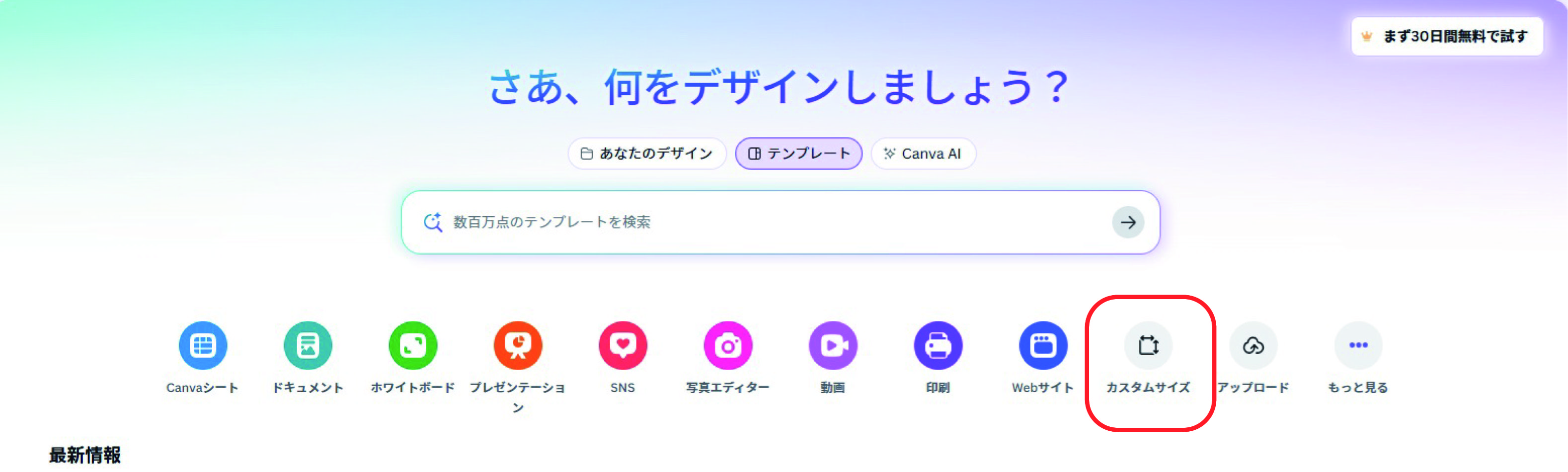
2.サイズを①②③の順に設定してください。
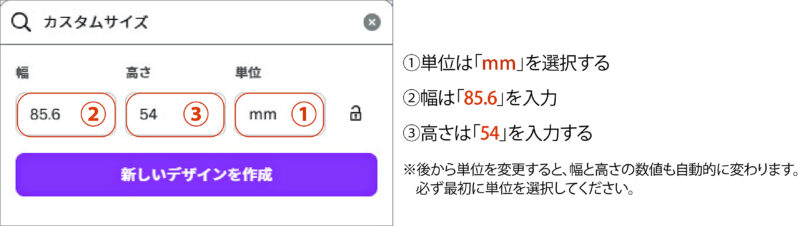
3.[ 新しいデザインを作成 ]をクリックしてデザインを開始します。
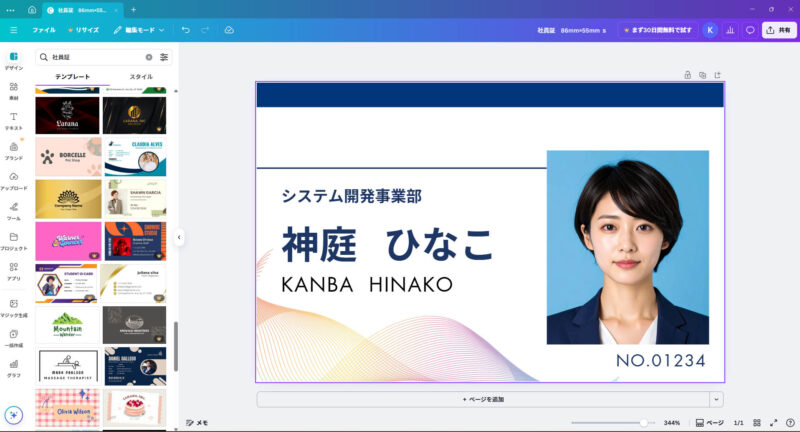
※切れてはいけない文字・絵柄は仕上がり位置より3mm以上内側に配置してください。
仕上がり位置付近に配置すると、断裁ズレにより切れてしまう場合があります
※細すぎる線や小さな文字(6pt 以下)は印字欠けの原因となります。
※絵文字や特殊な記号は実際の印刷結果と異なる場合がありますので、ご使用を避けてください。
※Canvaの操作方法について詳しくはCanvaのヘルプ等をご利用ください。
2.Canvaで塗り足し領域を設定する
塗り足し(ぬりたし)は、印刷物の端まで色や画像をきれいに印刷するために、
仕上がりサイズの外側に余分にデザインを広げておく部分のことです。
1.画面上部の「ファイル」から「設定」を開き、「塗り足し領域を表示する」にチェックします。
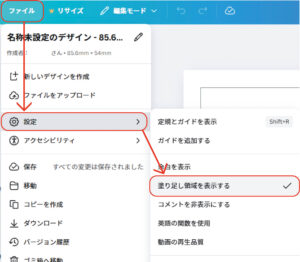
2.塗り足し領域までデザインを広げる

↓断裁時のズレによって白フチが出るのを防ぐため、
↓塗り足し領域まで背景や画像を広げて配置してください。

3.デザインの共有を行う
1.デザインが完成しましたら、Canvaでご入稿の旨を弊社のお問合せフォームよりご連絡ください。
共有用のメールアドレスをお知らせいたします。
2.Canvaでデザインの共有を行う

3.デザインの確認を行いますので、弊社からのご連絡をお待ちください。
※デザインデータをPDFでご入稿いただく場合
以下は、CanvaでPDF入稿用にデザインをダウンロードする際の設定手順です。
共有が難しい場合でも、PDF形式でのご入稿にも対応しております。
1.共有を開き「ダウンロード」をクリックしてください。
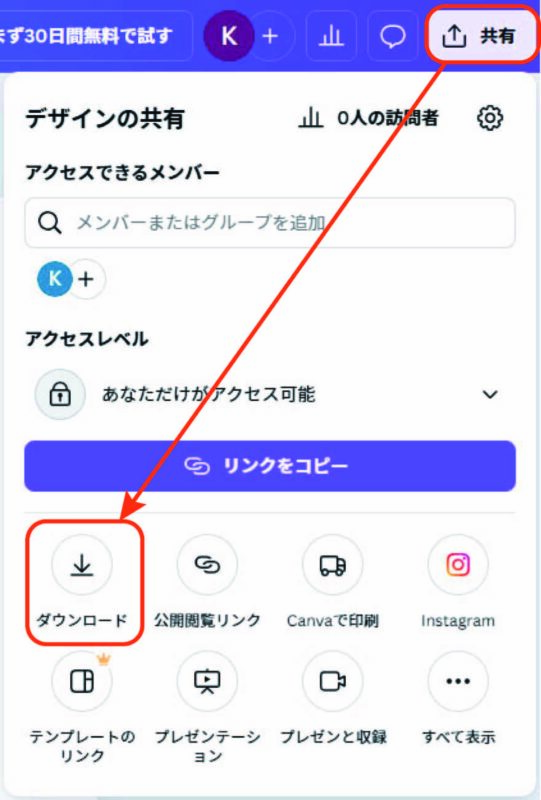
2.必要な項目を選択し、ダウンロードを行ってください。
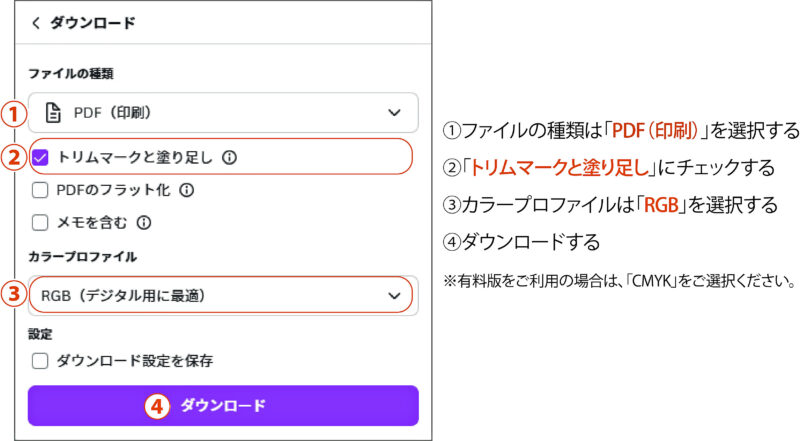
3.ダウンロードが完了しましたら、Canvaでご入稿の旨を弊社のお問合せフォームよりご連絡ください。
PDFデータのご送付方法等をご案内いたします。
ご入稿にあたってのご注意
・PDFデータでご入稿いただく場合は、PDFデータを開いて、画像や文字など見え方に
問題がないか確認してください。
・RGB形式でご入稿いただいたデータは、弊社にてCMYK形式へ変換のうえ印刷を行います。
カラー変換により、Canvaでご作成いただいた画面上の色味と、印刷物の仕上がりに
差異が生じる場合がございます。あらかじめご了承くださいますようお願い申し上げます。
・氏名などの可変部分(バリアブルデータ)のフォントにつきましては、類似フォントに
差し替えさせていただく場合がございます。
・社員証・職員証などの身分証明用のカード、記念カードの製作やデジタルオフセットの
ご入稿にもCanvaのご作成データをご使用いただけます。
それぞれ価格やご入稿方法が異なりますので、データご入稿前にお問い合わせください。
もし宜しければ、最後にこの記事が役に立ったと思えば「いいね」をクリックしてください。



 (まだ評価されていません)
(まだ評価されていません)







